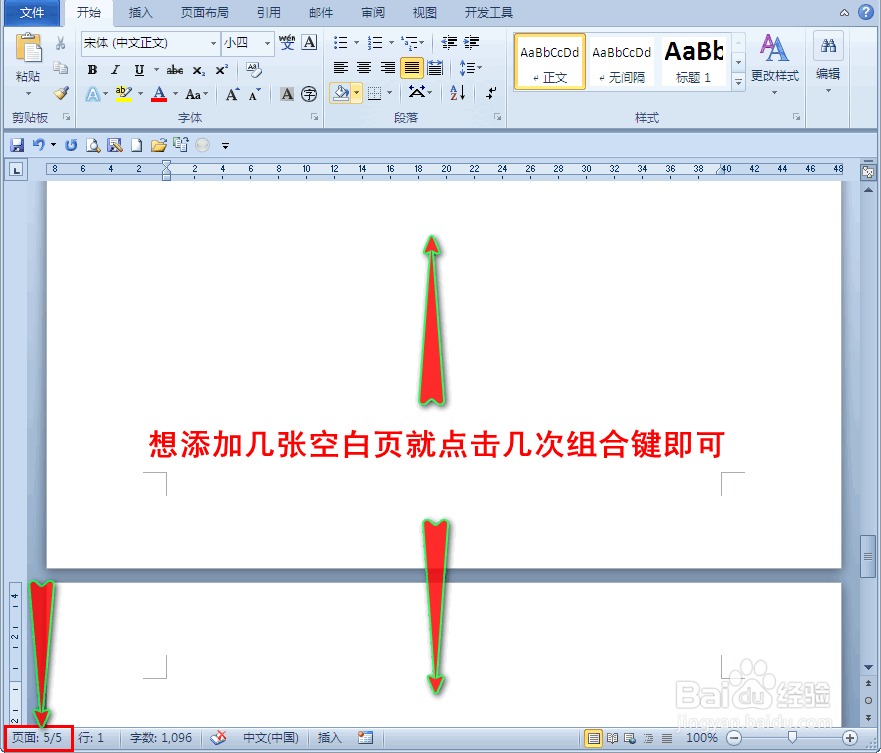1、方法一(常规法)打开word文档,我们先将鼠标定位在文档最后一行内容的下方。如图所示:

2、接着我们连续点击键盘上的“Enter”键,直至文档中出现空白页。这样文档中就添加了空白页,如果一直点击回车键,即可以添加很多空白页。如图所示:

3、方法二(插入法)我们依旧将鼠标定位在文档最后一行内容下方,再单击主菜单中的“插入”选项。如图所示:
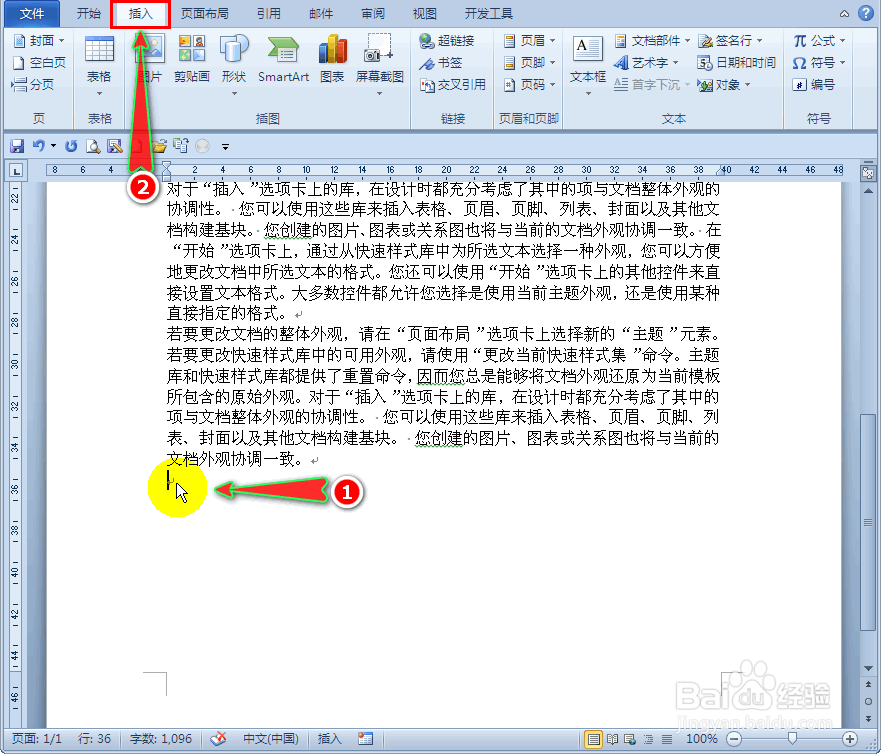
4、随后我们在“插入”选项的子菜单“页”组中单击“空白页”子项,这样文档内容下方就出现了空白页。如图所示:


5、方法三(快捷键法)首先我们将鼠标定位在文档内容最末处,再单击键盘上的“Ctrl+Enter”键,即可在文档中添加空白页。如图所示:
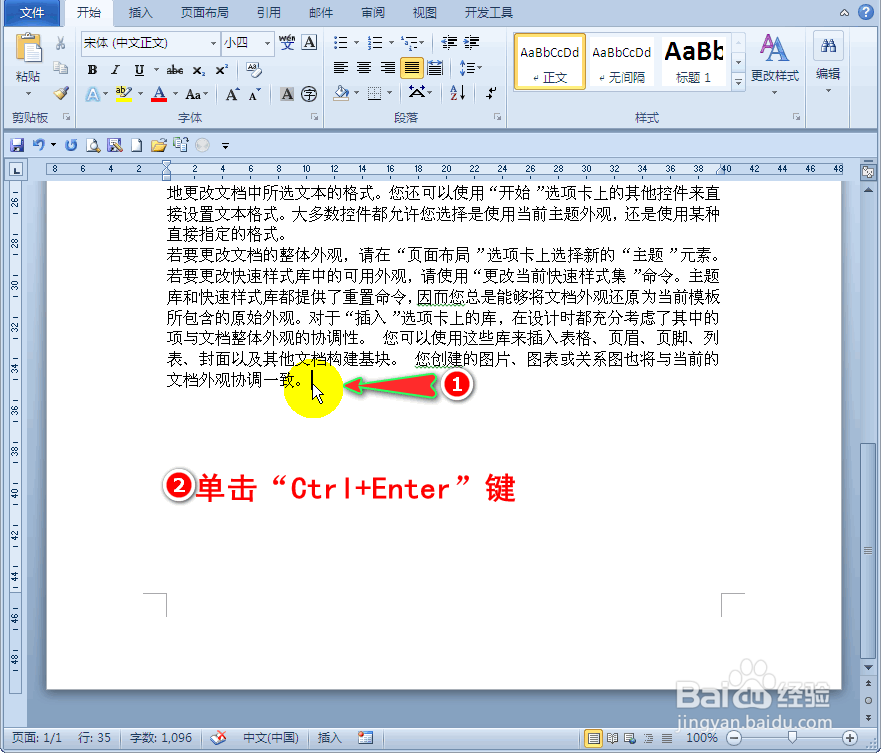
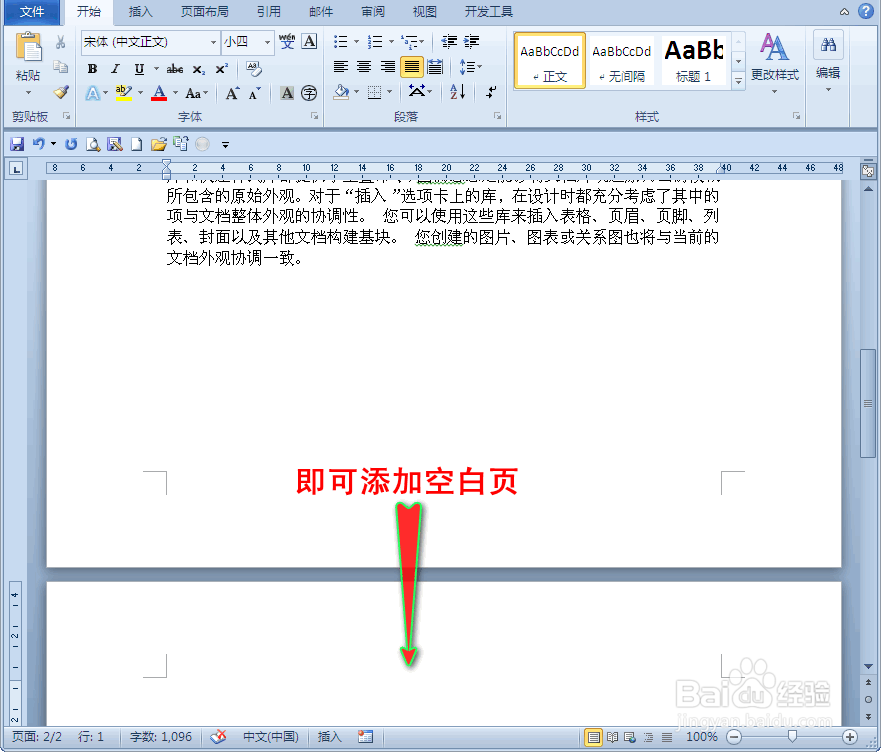
6、如果想多添加几张空白页,我们还是单击“Ctrl+Enter”键,想添加几张空白页就点击几次组合键即可。如图所示: